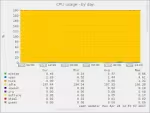
/** Geminiが自動生成した概要 **/
MuninのCPU監視項目を解説。systemはカーネルモード、userはユーザモードのCPU使用時間。niceは低優先度プロセスの数、idleは未使用時間。iowaitはI/O待ち、irqとsoftirqは割り込み処理時間。stealは仮想環境でタスク実行が遅延された時間。guestはゲストOS(Webアプリ)のCPU使用時間。各項目を理解した上で、次にファイルシステムの監視に移る。
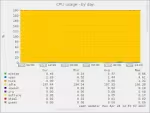
/** Geminiが自動生成した概要 **/
MuninのCPU監視項目を解説。systemはカーネルモード、userはユーザモードのCPU使用時間。niceは低優先度プロセスの数、idleは未使用時間。iowaitはI/O待ち、irqとsoftirqは割り込み処理時間。stealは仮想環境でタスク実行が遅延された時間。guestはゲストOS(Webアプリ)のCPU使用時間。各項目を理解した上で、次にファイルシステムの監視に移る。
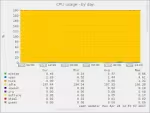
/** Geminiが自動生成した概要 **/
MuninのCPU監視グラフ解説の導入部分。CPUは計算処理を行う部分で、ユーザモードとカーネルモード(OSの基礎処理)を使い分ける。カーネルモードではシステムコールを介してOSに処理を依頼する。CPUは割り込み機構により処理を中断できる。CPUは同時処理に見せかけて、実際は処理を切り替えながら実行している。詳細は次回に続く。

/** Geminiが自動生成した概要 **/
Muninでメモリ監視を開始し、システムパフォーマンス書籍を参考にグラフの各項目を調査。freeコマンドの結果、サーバはオーバースペック。appsはメモリ使用量、page_tablesはプロセスアドレスのマッピング、slab_cacheはカーネルキャッシュ。キャッシュは処理結果を保存し高速化を図る仕組み。バッファは一時データ用メモリ領域。unusedは未使用メモリ、vmalloc_usedは割愛。committedは全プロセスの仮想メモリ総容量、mappedは物理メモリ総容量。activeは最近アクセスされたメモリページ、inactiveはそうでないメモリページの容量。グラフからもサーバのオーバースペックさが明確。
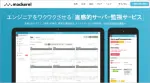
/** Geminiが自動生成した概要 **/
筆者はWebサービスのサーバー監視にMackerelを導入した。Muninを導入したVPSはあったが、個人サイト用に別途VPSを借りるのは負担だったため、Mackerelの5ホスト無料枠を利用することにした。導入手順は非常に簡単で、Ubuntuサーバーへのインストールはコマンド一行で済んだ。Mackerelはサーバーを即座に認識し、ロール設定後すぐに監視が開始された。監視による不安の解消に加え、メール、ChatWork、LINEなど豊富なアラート通知設定も魅力的だと感じた。
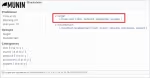
/** Geminiが自動生成した概要 **/
外部サービス監視のため、対象サーバ(192.168.80.80)にmunin-nodeをインストールし、監視サーバ(192.168.100.120)のIPを許可するよう設定ファイルを編集。ファイアウォールで4949ポートを開放する。次に、監視サーバ側でmunin.confに監視対象のホスト名(hoge.com)とIPアドレスを追記。Apacheを再起動後、Munin画面に新しいリンクが表示されれば設定完了。
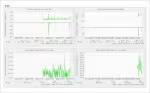
/** Geminiが自動生成した概要 **/
Webサービスの利用者増加に備え、Ubuntu 16.04サーバにMuninを導入して監視環境を構築した。Apacheのインストールと設定、muninとmunin-nodeのインストール後、アクセス制限を解除し、Basic認証を設定した。最後にファイアウォールでポート80, 443, 4949を開放し、セキュリティを強化した。今回は監視サーバ自体の設定を行い、次回は監視対象サーバの設定を行う。